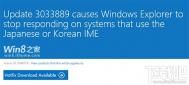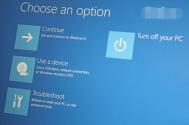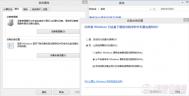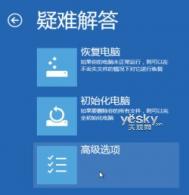Win8.1安装3月更新后假死怎么办
在微软3月更新推出之后,部分Win8.1用户遇到了一个棘手的问题,那就是频繁假死。这一问题在很多情况下都会出现,比如在点击这台电脑,或者点击任务栏程序图标切换任务等情况下,会出现资源管理器进程卡死,鼠标无法移动的问题。

不仅如此,这部分用户在使用Excel 2013时还遇到冷启动高延迟,向程序发送指令错误的bug,本次修复并未见明显好转。用户打开一个已有的excel文件速度非常慢,而且经常会出现卡死情况,需要在任务管理器中结束任务重开。据悉,该问题已经出现几个月但仍未修复。
目前,微软官方已经在Community对此问题进行了答复,并且有网友表示该解决方法有效。微软认为该问题由输入法引起,建议用户卸载或更换当前英文输入法。但微软并不能确定哪种输入法不会导致此问题。如果卸载当前输入法还不能解决问题,用户可以尝试临时卸载KB3033889补丁。
另外,用户也可以尝试使用如下hotfix热修复补丁来解决问题:
Update 3033889 causes Windows Explorer to stop responding on some systems that use the Japanese IME
Win8.1系统下使用超级按钮共享文件件、照片和信息
全新的系统Win8.1专业版中,为我们增加了很多便捷的操作,比如说实现共享吧,我们可以通过"超级按钮"便捷的共享文件、照片和信息或保存内容,通过巧妙地利用此(m.tulaoshi.com)功能,实现全面的共享。

共享文件
- 在应用中,轻扫要共享的项目以Tulaoshi.Com选择它。 (如果你使用鼠标,请右键单击要共享的项目以选择它。)
- 从屏幕右边缘向中间轻扫,然后点击共享。(如果使用鼠标,则指向屏幕右上角,然后将鼠标指针向下移动,再单击共享。)
- 点击或单击要与之共享的人、应用或设备,并按照屏幕上的说明操作。
共享链接
- 打开应用并找到要共享的网站、文章或地图。
- 从屏幕右边缘向中间轻扫,然后点击共享。(如果使用鼠标,则指向屏幕右上角,然后将鼠标指针向下移动,再单击共享。)
- 点击或单击要与之共享的人、应用或设备,并按照屏幕上的说明操作。
更改共享设置
(本文来源于图老师网站,更多请访问http://m.tulaoshi.com/windowsxitong/)你可以更改共享超级按钮中列出哪些应用以及这些应用的显示方式。
- 从屏幕右边缘向中间轻扫,点击设置,然后点击更改电脑设置。(如果使用的是鼠标,则指向屏幕右下角,然后将鼠标指针向上移动,单击设置,然后单击更改电脑设置。)
(本文来源于图老师网站,更多请访问http://m.tulaoshi.com/windowsxitong/)- 点击或单击搜索和应用,然后点击或单击共享。
- 更改所需设置。
我们通过以上详细内容的讲述,你可以通过我们为大家分享的共享知识,你可以一次只与几个人共享照片,与你的整个社交网络共享链接,或者向阅读列表应用发送有趣的文章以便以后可以阅读了哦。
win8.1网速慢怎么办
win8.1系统网速慢解决办法介绍:
关闭应用自动更新
第一步、在系统中找到应用商店。

第二步、在应用更新界面,把自动更新设置为否。

当然,由于不能自动更新,大家需要手动进行系统等更新。但是,Windows8.1系统的特殊性,它需要进行系统更新、程序更新等,所以,自动分流了网速的20%。我们要通过设置把这部分网速找回来。
释放系统限制的网速
第一步、我们同时按下Win键(即键盘上的"窗口"图案)+R键调出运行程序,并输入gpedit.msc点击确认,调出本地组策略编辑器。

第二步、在本地组策略编辑器界面的左侧的选项栏,找到计算机配置-管理模块-网络-QoS数据包计划程序-限制可保留带宽。

第三步、在限制可保留带宽界面,点击已启用来开启,并把宽带限制修改为10。特别注意,不要把数字调到10以下,就像虚拟空间一样这个是系统需要的空间,设置过低不利于系统的运行。最后,保存退出,速度一定会比之前的速度更快。

最后想说:以上方法会改变系统默认设置。如果你网速没有那么慢的话,不建议更改,自动更新系统应用会更加便捷。